Захист записаних зображень (Захистити)
Захист записаних зображень від випадкового видалення. На захищених зображеннях присутня позначка  (захист).
(захист).
-
MENU →
 (Відтворення) → [Вибір/Нотатка] → [Захистити] → потрібний параметр.
(Відтворення) → [Вибір/Нотатка] → [Захистити] → потрібний параметр.
Детальна інформація про пункти меню
- Кілька зображень:
-
Встановлення захисту кількох вибраних зображень.
(1) Виберіть зображення, для якого потрібно встановити захист, і натисніть посередині диска керування. У полі для позначення з’явиться позначка
 (галочка). Щоб скасувати вибір, знову натисніть посередині та видаліть позначку
(галочка). Щоб скасувати вибір, знову натисніть посередині та видаліть позначку  (галочка).
(галочка).
(2) Щоб встановити захист для інших зображень, повторіть крок (1).
(3) MENU → [OK].
- Все в цій папці:
- Захист усіх зображень у вибраній папці.
- Скасув. все в цій папці:
- Скасування захисту всіх зображень у вибраній папці.
- Все з цією датою:
- Захист усіх зображень, знятих у вибраний день.
- Скасув. все з цією дат.:
- Скасування захисту всіх зображень, знятих у вибраний день.
- Всі зображ. в цій групі:
- Захист усіх зображень у вибраній групі.
- Скасув. все в цій групі:
- Скасування захисту всіх зображень у вибраній групі.
- Всі відфільтровані *:
- Захист усіх зображень, відфільтрованих за допомогою функції фільтрації відтворення.
- Скасув.все відфільт. *:
- Скасування захисту всіх зображень, відфільтрованих за допомогою функції фільтрації відтворення.
*Якщо використовується системне програмне забезпечення (мікропрограма) фотоапарата версії 6.00 або пізнішої
Підказка
- Якщо призначити функцію [Захистити] потрібній кнопці за допомогою MENU →
 (Налаштуван.) → [Налашт. операц.] → [
(Налаштуван.) → [Налашт. операц.] → [ Нал. "Кл.корист."], натисканням цієї кнопки можна буде встановлювати або скасовувати захист зображень.
За налаштуваннями за замовчуванням функція [Захистити] призначена кнопці C3.
Нал. "Кл.корист."], натисканням цієї кнопки можна буде встановлювати або скасовувати захист зображень.
За налаштуваннями за замовчуванням функція [Захистити] призначена кнопці C3.
- Якщо під час використання команди [Кілька зображень] вибрати групу, будуть захищені усі зображення групи. Щоб вибрати та захистити окремі зображення групи, виберіть [Кілька зображень] під час відображення зображень всередині групи.
Примітка
- Пункти меню, які можна вибрати, різняться залежно від значення параметрів [Стан фільтр. відтв.] та [Порядок зображен.] і вибраного вмісту.